所有广告商都应利用(以及如何)的 3 个关键 GA4 功能
已发表: 2023-02-18Google Analytics 4 (GA4) 正在彻底改变网络分析和营销领域。 凭借其先进的特性和功能,广告商现在可以更深入、更全面地了解他们的网站和应用程序交互。
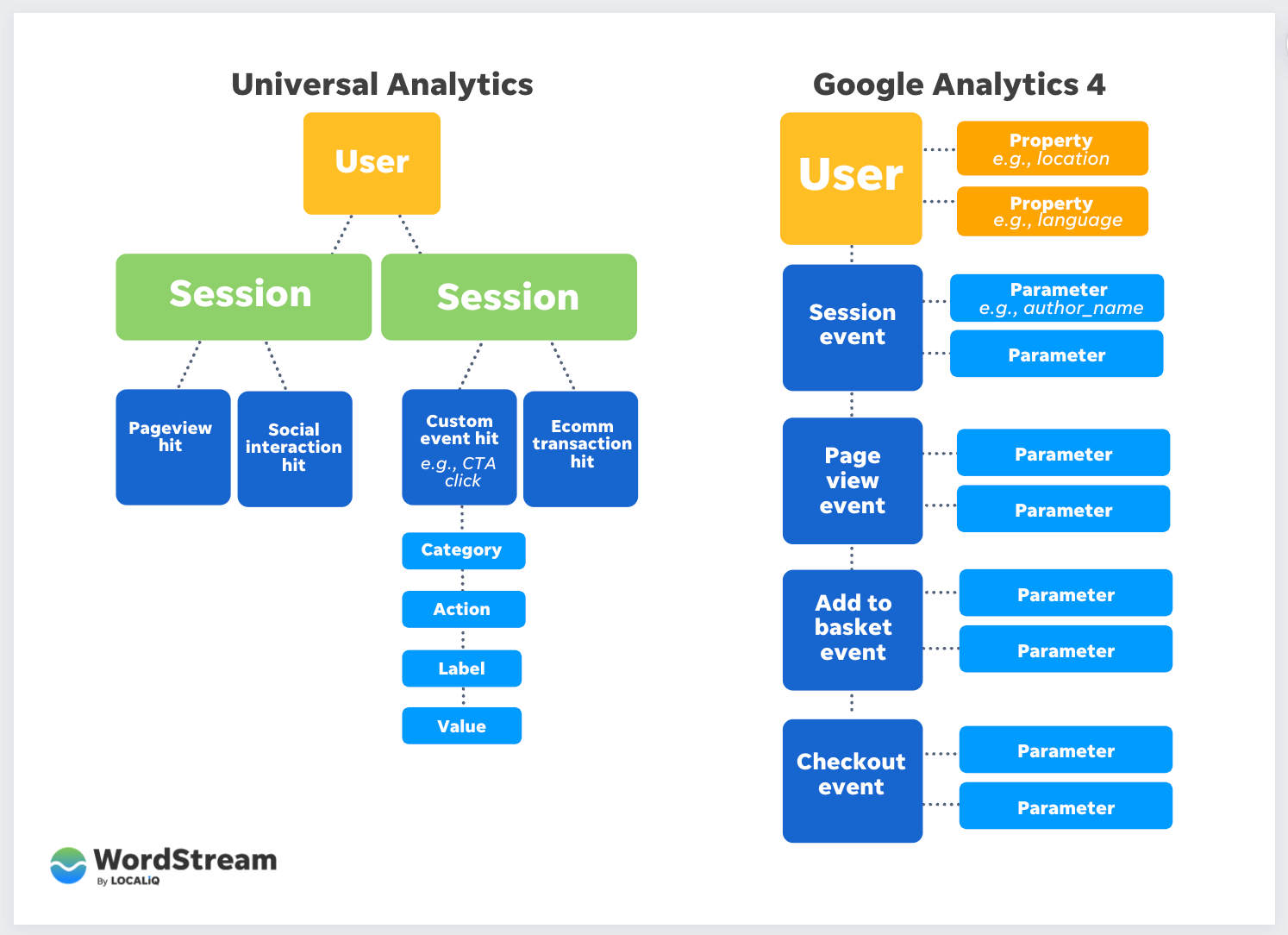
我们在这里提供了 GA4 的完整演练,但在本文中,我想深入探讨对跟踪和分析客户行为至关重要的三个关键功能:
- 谷歌信号
- Google Ads 帐户关联
- 用户身份
我将重点介绍是什么让这些功能成为 GA4 的独特之处,解释为什么它们对于提升营销活动的绩效至关重要,并提供有关如何在 GA4 帐户中实施这些功能的分步指导。
准备好使用 Google Analytics 4 释放网络分析的全部潜力。
GA4 功能 #1:Google 信号
Google Signals 是一项高级分析功能,可将跨设备报告和再营销功能提升到一个新的水平。 Signals 与 Google Analytics 无缝集成,可以全面了解用户如何跨多个设备和会话与您的网站进行交互。 此功能是对谷歌广告报告平台的重大升级。
当您在 Analytics 平台上激活 Google Signals 并且用户打开了广告个性化时,Google 能够在用户浏览您的网站时收集更多关于用户的信息。 这些信息可能包括用户的位置、搜索历史、YouTube 历史以及来自与 Google 合作的网站的数据,用于提供对跨设备行为的汇总和匿名洞察(我们知道隐私是一种日益增长的营销趋势) .
请务必注意,只有在 Google Analytics 4 (GA4) 中启用该功能后,跨设备数据才会可用,并且不会追溯应用。
如何启用谷歌信号
要启用 Google Signals,请执行以下步骤:
- 转到 GA4 管理部分。
- 在属性设置中,单击“数据设置”。
- 选择“数据收集”。
- 您现在将进入 Google Signals 数据收集页面。
- 将右侧的切换按钮切换为“开”以激活 Google 信号和位置/设备数据收集。
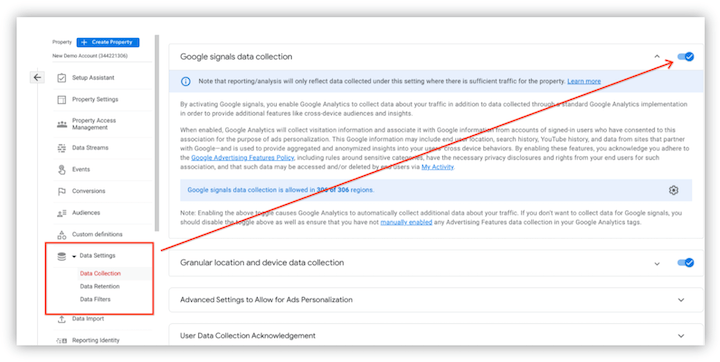
想象你站在悬崖上,看着广阔的风景。 您只能用肉眼看到该地区发生的事情的一小部分。 但是使用双筒望远镜,您可以看到更多,更清楚地了解正在发生的事情。 同样,Google Signals 可让您看到网站以外的更多信息,并跟踪受众在多种设备和平台(包括 Google Ads 和 Google Marketing Platform)上的互动情况。
有了这些信息,您就可以做出数据驱动的决策,以优化您的广告工作,以个性化的消息定位特定的用户群体,并跟踪您的广告系列的效果。
如何在 GA4 中添加人口统计过滤器
在 GA4 中,构建受众时,“建议的受众”部分会为您提供一个模板作为起点。 如果启用了 Google Signals 并且指定日期范围内的数据满足最低要求,您将可以选择通过向受众定义添加人口统计过滤器来优化定位。 这将允许更精确的受众定位。
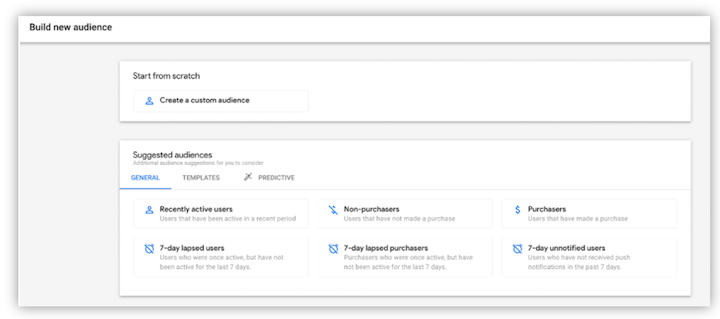
在上面显示的屏幕截图中,如果您选择其中一个模板,例如“最近活跃的用户”,您将可以选择添加新条件。
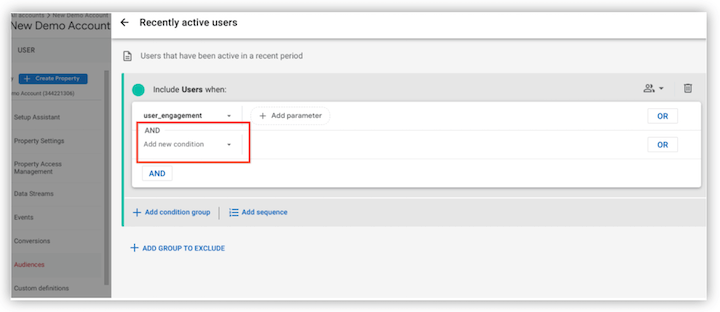
在新的条件选项中,您将找到用户范围的人口统计信息以添加到受众定义的过滤器中。 此选项仅在打开 Google Signals 时可用。
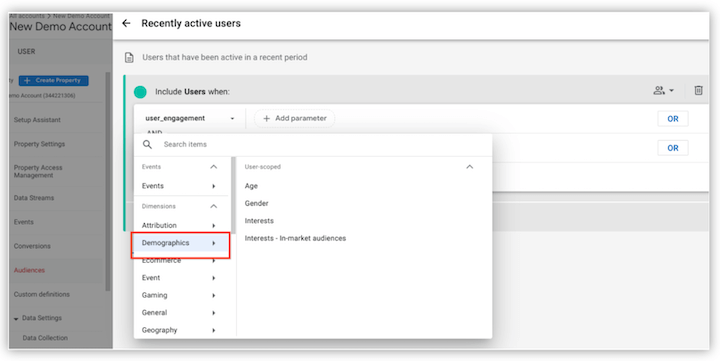
如何在 GA4 中使用预测受众
GA4 通过包含预测受众,比 Universal Analytics (UA)(它正在取代它)具有显着优势。 预测受众列表是通过将以下预测指标之一合并到受众定义中生成的:
- 可能的 7 天购买者
- 可能是 7 天首次购买者
- 可能的 7 天流失用户
- 可能连续 7 天流失的购买者
- 预测的 28 天最高支出者
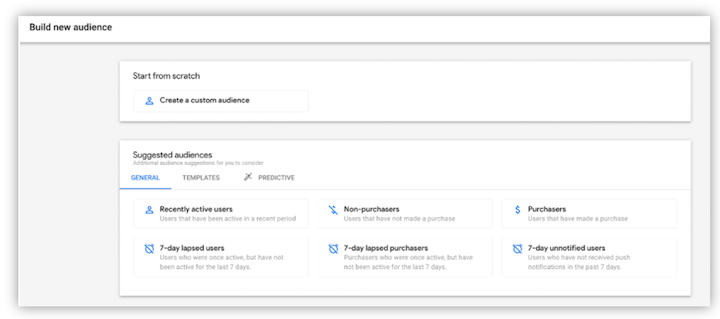
例如,您可以构建“极有可能在 7 天内购买”的受众群体,其中包含极有可能在未来 7 天内进行购买的用户。 这增强了您定位更有可能转化和购买的用户的能力。
Google Signals 可让您将受众群体定位提升到一个新的水平。 当您启用 Google Signals 并在指定日期范围内获得足够的数据时,您将有机会通过使用人口统计过滤器来增强您的受众群体定位。
这使您可以精确定义目标受众,从而制定更优化的营销策略。 借助 Google Signals,您可以更深入地了解您的受众并制作针对性强的有效广告。
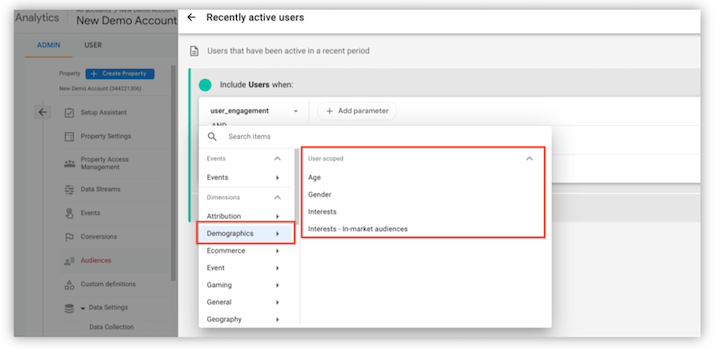
GA4 功能 #2:关联 Google Ads
作为数字营销人员,您知道利用数据来制定战略和优化营销活动的重要性。 通过链接 Google Analytics 和 Google Ads,您将获得大量有价值的 PPC 指标,例如成本、点击次数、展示次数等。

这种集成不仅提供了对数据的新见解,而且还允许您从 Google Analytics 导入转化事件,从而简化了为 Google Ads 广告系列设置转化跟踪的过程。
建立这种集成的过程简单快捷,只需三个简单的步骤即可实现。 让我们深入了解它是如何完成的(不过一定要避免这些转化跟踪错误!)。
这是视频教程:
1. 在管理面板中启动集成
要开始链接过程,请通过单击平台左下方的齿轮访问 Google Analytics 4 管理面板。 在“属性”列中,导航至“产品链接”部分并选择“Google Ads 链接”。 在右侧面板中,单击位于右上角的蓝色“链接”按钮以启动集成。
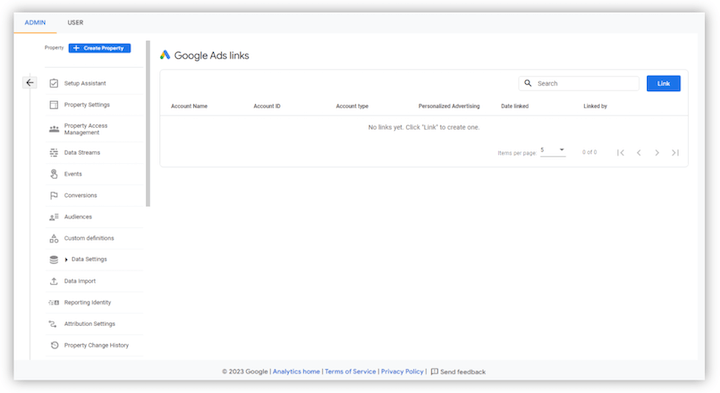
2. 选择要关联的 Google Ads 帐户
点击蓝色的“选择 Google Ads 帐户”链接,这将打开一个滑出式窗口,显示您拥有管理权限的所有 Google Ads 帐户。 从这里,您可以选择要链接的帐户。
此窗口顶部的蓝色横幅提醒您,要将 GA 资产链接到 Google Ads 帐户,您必须拥有 GA 资产的“编辑”权限和 Google Ads 帐户的管理员访问权限。
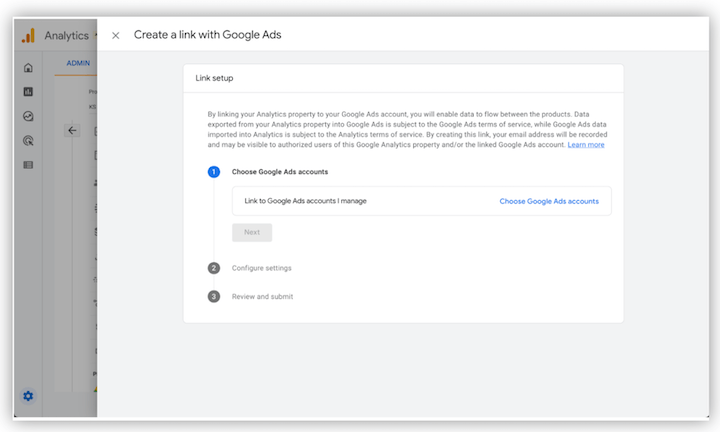
3. 配置您的设置
在这最后一步中,您可以选择为您的 Google Analytics 4 和 Google Ads 链接选择特定设置。 默认情况下启用两个设置,但您可以选择最适合您业务需求的设置。
- 启用个性化广告:这可以在 Google Analytics 4 和 Google Ads 之间共享受众数据和转化事件。 此信息用于定位和转化跟踪目的。
- 启用自动标记:这允许使用 UTM 参数和 gclid 自动标记您的 Google Ads 广告。 这可确保正确归因于您的广告链接。 如果您更喜欢使用手动标记,您可以选择关闭此设置。 但是,请务必记住,在这种情况下,需要手动将 UTM 标签添加到每个广告链接。 您可以使用下拉菜单选择任一选项。
GA4 功能 #3:用户 ID
在 GA4 中,用户 ID 跟踪允许您为每个用户分配一个唯一的标识符,然后可用于跟踪他们在多个设备和会话中的行为。 这可以更完整、更准确地了解用户的行为,因为您可以看到他们在您的网站或应用程序上进行的完整旅程,而不仅仅是孤立的会话。
在 UA 中,跨多个设备和会话跟踪用户行为可能具有挑战性,因为它需要在客户端完成会话拼接,这可能很复杂且容易出错。 GA4 通过使用用户 ID 跟踪消除了会话拼接的需要,这降低了跟踪用户行为的复杂性并提高了数据的准确性。
此外,GA4 允许您创建基于用户的指标,而不仅仅是传统的 SEO 指标,例如生命周期价值,它考虑了用户跨设备和会话的整个旅程。 这样可以更全面地了解用户的行为,并可以帮助您更好地决定如何与受众互动。
如何使用 Google 跟踪代码管理器在 GA4 中实施用户 ID
您可以使用此 YouTube 视频教程或按照以下步骤操作。
1. 在 Google 跟踪代码管理器中创建一个新的(或编辑您现有的)GA4 配置代码。 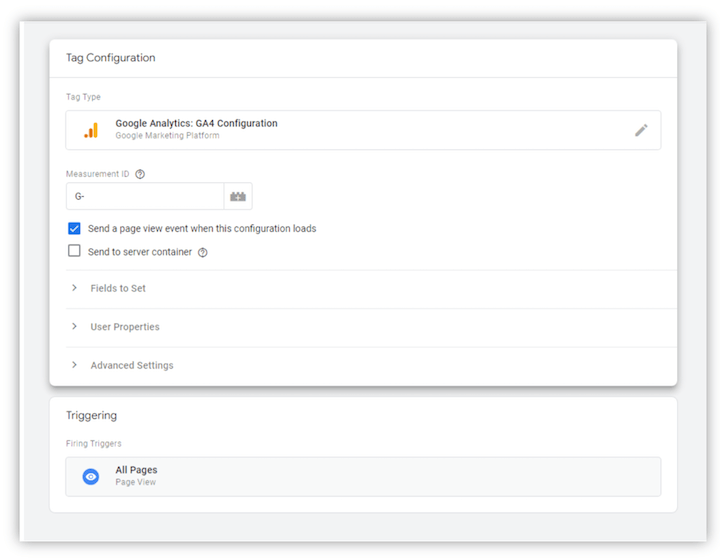
2. 在 GA4 配置代码中,导航至“要设置的字段”部分并选择“添加行”。 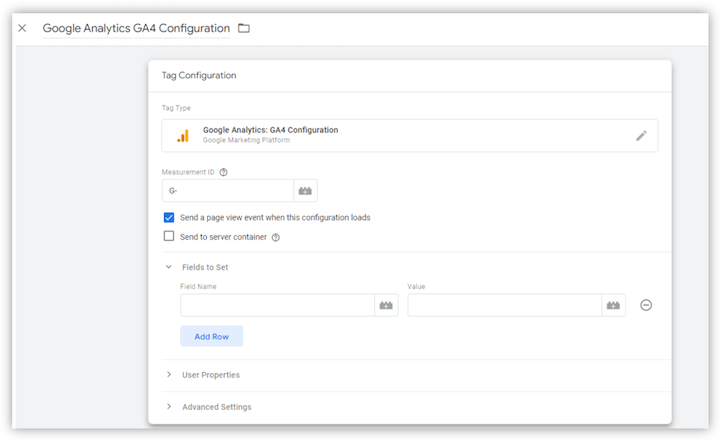
3. 在“Field Name”文本框中,写入“user_id”,在“Value”文本框中,输入您分配给用户的 User-ID 的值(可以是数据层变量)。
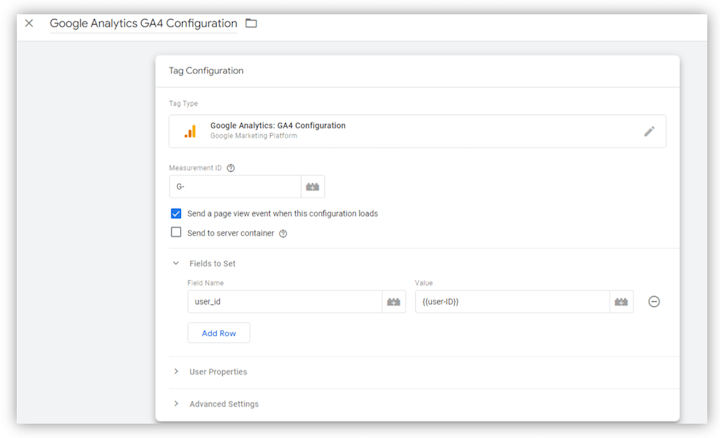
4.保存并发布GTM容器。
5. 通过检查 GA4 实时报告或使用 GA4 调试模式验证用户 ID 数据是否正确发送。
用户 ID 在 GA4 中很重要,因为它允许您跨多个设备和会话跟踪和识别单个用户。 通过用户 ID,您可以更完整、更准确地了解用户的行为,包括会话数、每次会话的页面数和转化次数。
这只是您如何使用 GTM 实施用户 ID 跟踪的一个基本示例,实施的具体细节可能因您的网站或应用而异。 您应该查阅 GA4 文档,了解有关如何在您的特定场景中实施用户 ID 跟踪的更多详细信息。
开始利用 GA4 功能
Google Signals、Google Ads 帐户链接和用户 ID 为广告商提供了更完整的网站和应用交互视图,使他们能够以更有效的方式跟踪和分析客户行为,并在市场中获得竞争优势。 立即开始使用它们,利用 GA4 的力量实现您的营销目标!
